Tableur
Un tableur ou chiffrier est une grande feuille de calcul divisée en rangées et en colonnes. Il permet la réalisation d'opérations mathématiques et logiques.
Présentation
L'organisation quadrillée de la page qu'est un tableur peut recevoir autant du texte que des nombres.
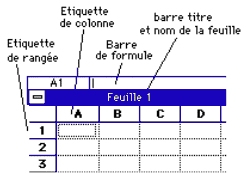 Voici le schéma d'une feuille de tableur et l'identification des principaux items qu'on y trouve. Notez la case à la gauche de la barre de formule qui indique la référence de la cellule active. Pour sélectionner une cellule il suffit de cliquer dessus. Il y a toujours au moins une cellule de sélectionnée dans un tableur. C'est la cellule active. Par défaut, la cellule A1 est la cellule active de départ.
Voici le schéma d'une feuille de tableur et l'identification des principaux items qu'on y trouve. Notez la case à la gauche de la barre de formule qui indique la référence de la cellule active. Pour sélectionner une cellule il suffit de cliquer dessus. Il y a toujours au moins une cellule de sélectionnée dans un tableur. C'est la cellule active. Par défaut, la cellule A1 est la cellule active de départ.
Toute information destinée à une cellule est dirigée vers la barre de formule qui reçoit le texte. Le contenu de la barre de formule sera affiché dans la cellule après un retour de chariot (ENTER) confirmant le choix. On peut aussi faire commander l'édition d'une cellule en utilisant la touche de fonction F2.

Gestion des cellules
La cellule est la plus petite unité du tableur. Chaque cellule possède une adresse indiquant l'intersection de la ligne et de la colonne sur lesquelles est située la cellule. Ainsi D2 est l'adresse d'une cellule se situant à l'intersection de la ligne D et de la colonne 2.
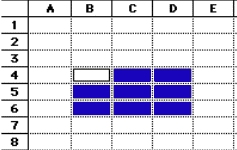
Une adresse peut aussi reférer à une plage de cellules. Ainsi B2:D6 est l'adresse d'une plage de cellules s'étendant de B2 à D6. Ce système est économique et permet le repérage rapide des cellules ou des plages de cellules. Il est indispensable à l'utilisation des formules.

Titres et texte
Puisqu'une cellule peut recevoir autant des données alphanumériques que numériques ou que des formules, nous pourrons placer des titres aux endroits stratégiques d'une plage de tableur, pour faciliter la lecture des données.
Comment se comportera le texte introduit dans une cellule?
La pratique vous révèlera que le texte peut dépasser la largeur de la colonne en autant qu'il n'y a rien dans la cellule adjacente.
 La ligne 3 illustre un dépassement de largeur de colonne avec cases adjacentes vides. Les cellules vides cèdent la place à la phrase titre.
La ligne 3 illustre un dépassement de largeur de colonne avec cases adjacentes vides. Les cellules vides cèdent la place à la phrase titre.
Sur la ligne 5 par contre, la présence du seul mot Lundi empêche la phrase titre d'afficher au complet.
Il serait aussi possible de répartir des membres de phrases entre plusieurs cellules ou d'agrandir une colonne pour y laisser entrer le texte voulu. L'usage et la pratique dictent habituellement la solution la plus appropriée.
Alignement:
Le texte étant formé de caractères appartenant à des polices de caractères, comme dans le traitement de texte, le contenu d'une cellule peut être aligné. Ici le paragraphe devient cellule et les options offertes sont: à gauche, à droite et centré. On peut aussi choisir différents styles de caractères soit les caractères gras, italiques, soulignés... Il suffit d'utiliser les icônes appropriés dans la barre d'outils.
mise en page:
Contrairement au traitement de texte la fonction première du tableur est de permettre l'organisation d'information dans un mode très spécifique, celui du tableau. La lecture d'un tableau est plus facile s'il est compact. Une mise en page efficace d'un tableau ici évitera donc des colonnes trop larges où les valeurs des cellules sont entourées de vide. Une colonne où l'ensemble des cellules n'occupe jamais plus de 4 caractères ne devrait pas avoir 12 caractères de largeur. Comparez ces deux exemples:
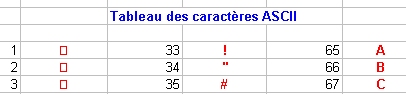
Mise en page avec colonnes trop larges.
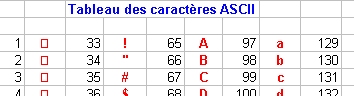
Mise en page compacte.
Dans ce second exemple, le tableau est plus serré, les valeurs sont plus facilement associées aux colonnes voisines. Le tableau sera aussi plus facile à exporter vers Word ou ailleurs, il se placers plus facilement à l'intérieur des marges d'une page standard.

Les formules
L'entrée de valeurs numériques dans une cellule se fait de la même façon que le texte. Vous pourrez remarquer toutefois qu'une valeur numérique s'aligne automatiquement à droite alors que le texte, par défaut s'aligne à gauche. Les opérations mathématiques sur les nombres, font référence à l'adresse de la cellule contenant ces nombres. Les opérations mathématiques peuvent être effectuées directement ou à l'aide de formules.
L'entrée des fonctions et du contenu des cellules se fait dans la barre de formules.
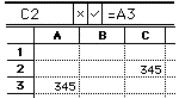 Une cellule peut avoir comme valeur, la référence (l'adresse) à une autre cellule. Ainsi si C2 = A3, sa valeur affichée sera celle de A3 et la formule entrée dans la barre de formule sera : = A3
Une cellule peut avoir comme valeur, la référence (l'adresse) à une autre cellule. Ainsi si C2 = A3, sa valeur affichée sera celle de A3 et la formule entrée dans la barre de formule sera : = A3
Pour être valide une formule doit commencer par le signe égale (=), et la plus petite formule concevable est la référence à une autre cellule.
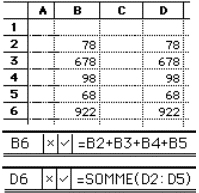
L'addition des nombres contenus dans les cellules ci-contre peut être réalisée autant en additionnant chaque cellule à la suivante qu'en utilisant la fonction SOMME de la plage de cellules. Le bas de l'illustration présente la barre de formule affichant le contenu des cellules B6 et D6. Ce montage révèle les fonctions utilisées dans les deux cas.

Le menu édition
Ce menu contient des commandes semblables à celles vues dans le traitement de texte et d'autres plus spécifiques au tableur.
couper, copier, coller
Ces commandes s'emploient de la même façon que dans le traitement de texte. Il suffit ici de sélectionner la plage, cellule ou groupe de cellules voulu puis d'effectuer la commande. La commande peut aussi être réalisée directement au clavier utilisant le raccourci ou les icônes de la barre d'outils (voir T de T)
Ces commandes, parce qu'elles utilisent le presse-papier, peuvent aussi être utilisées d'un module à l'autre permettant d'importer une plage du tableur dans le traitement de texte ou dans toute autre application pertinente.
 L'utilisation de la commande collage spécial vous permettra de choisir le format à donner à ce qui sera collé. Il peut se présenter des situations où vous ne voulez utiliser que la valeur et pas la formule...
L'utilisation de la commande collage spécial vous permettra de choisir le format à donner à ce qui sera collé. Il peut se présenter des situations où vous ne voulez utiliser que la valeur et pas la formule...
A l'intérieur du tableur, l'emploi des commandes couper(déplacer), copier, coller, sur des cellules contenant des formules, permet d'emporter la formule avec ses adresses à une nouvelle adresse. La formule s'adaptera à la nouvelle adresse pour garder intacte les références qu'elle avait avec les cellules choisies. Aini, déplacer la formule SOMME de la cellule D6 (illustrée plus haut), vers la cellule C6 verrait cette formule se transformer pour afficher la référence suivante: SOMME (C2:C5)
recopier à droite
Cette commande permet de copier la valeur d'une cellule sur une plage de cellules préalablement sélectionnée s'étendant à la droite de la cellule visée. La cellule source doit-être la première de la sélection. Recopier vers le bas effectue la même opération mais vers le bas.
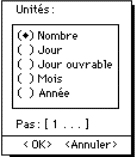 Il est possible de créer une suite de nombres en précisant l'intervalle (le pas) désiré entre chaque nombre. Sélectionnez la cellule source suivie de l'étendue sur laquelle vous voulez voir la suite s'étendre puis appliquez la commande. Une case d'options vous sera offerte où vous pourrez indiquer l'information relative au format choisi et à la taille de l'incrémentation.
Il est possible de créer une suite de nombres en précisant l'intervalle (le pas) désiré entre chaque nombre. Sélectionnez la cellule source suivie de l'étendue sur laquelle vous voulez voir la suite s'étendre puis appliquez la commande. Une case d'options vous sera offerte où vous pourrez indiquer l'information relative au format choisi et à la taille de l'incrémentation.

Le menu format
Ce menu offre des commandes déjà vues dans le T de T (Police et style de caractère) et d'autres particulières au tableur et à la gestion du contenu des cellules. Nous nous intéresseront plus particulièrement à ces dernières.L'item Nombre... permet de fixer le format des nombres nombres entrés.Définir la zone d'impression permet de n'imprimer qu'une partie de la feuille.Largeur de colonne permet d'ajuster la largeur des colonnes.
Nombre...
 Voici une partie des options possibles dans la boîte de dialogue Nombre... Pour utiliser cette commande vous devez spécifier (sélectionner) d'abord la ou les cellules concernées. La boîte de dialogue offerte vous permettra alors de choisir le format adéquat.
Voici une partie des options possibles dans la boîte de dialogue Nombre... Pour utiliser cette commande vous devez spécifier (sélectionner) d'abord la ou les cellules concernées. La boîte de dialogue offerte vous permettra alors de choisir le format adéquat.
Il faudra utiliser Fixe et spécifier le nombre de décimales voulues (2) pour n'avoir que deux décimales après la virgule puisque le choix de Standard vous donne une valeur précise (longue). Standard est le défaut.
Largeur de colonne...
Lorsque vous obtenez ###### dans une cellule plutôt que le nombre que vous y avez entré, c'est que la largeur de la colone n'est pas suffisante pour afficher le nombre. Utiliser la commande Largeur de colonne ... pour ajuster la largeur de la colonne.
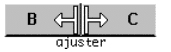 Il est aussi possible d'ajuster directement la largeur d'une colonne en plaçant le pointeur de la souris au-dessus de la barre de séparation de deux colonnes dans la bande des étiquettes de colonnes.
Il est aussi possible d'ajuster directement la largeur d'une colonne en plaçant le pointeur de la souris au-dessus de la barre de séparation de deux colonnes dans la bande des étiquettes de colonnes.
Vous verrez le pointeur se séparer en deux vous permettant d'ajuster la largeur de colonne en cliquant à ce moment sur la barre. Cette méthode est plus rapide pour élargir une seule colonne.
 Pour ajuster la largeur de plusieurs colonnes à la fois il est plus rapide de sélectionner les colonnes voulues et d'appeler la commande Format/Colonnes/Largeur...
Pour ajuster la largeur de plusieurs colonnes à la fois il est plus rapide de sélectionner les colonnes voulues et d'appeler la commande Format/Colonnes/Largeur...


logiciels-outils
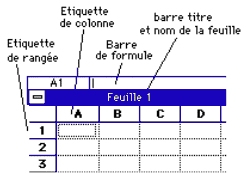 Voici le schéma d'une feuille de tableur et l'identification des principaux items qu'on y trouve. Notez la case à la gauche de la barre de formule qui indique la référence de la cellule active. Pour sélectionner une cellule il suffit de cliquer dessus. Il y a toujours au moins une cellule de sélectionnée dans un tableur. C'est la cellule active. Par défaut, la cellule A1 est la cellule active de départ.
Voici le schéma d'une feuille de tableur et l'identification des principaux items qu'on y trouve. Notez la case à la gauche de la barre de formule qui indique la référence de la cellule active. Pour sélectionner une cellule il suffit de cliquer dessus. Il y a toujours au moins une cellule de sélectionnée dans un tableur. C'est la cellule active. Par défaut, la cellule A1 est la cellule active de départ.

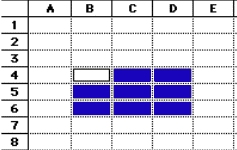
 La ligne 3 illustre un dépassement de largeur de colonne avec cases adjacentes vides. Les cellules vides cèdent la place à la phrase titre.
La ligne 3 illustre un dépassement de largeur de colonne avec cases adjacentes vides. Les cellules vides cèdent la place à la phrase titre.
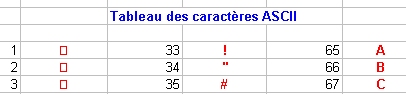
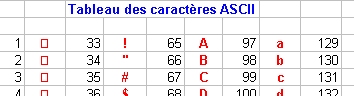
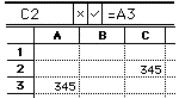 Une cellule peut avoir comme valeur, la référence (l'adresse) à une autre cellule. Ainsi si C2 = A3, sa valeur affichée sera celle de A3 et la formule entrée dans la barre de formule sera : = A3
Une cellule peut avoir comme valeur, la référence (l'adresse) à une autre cellule. Ainsi si C2 = A3, sa valeur affichée sera celle de A3 et la formule entrée dans la barre de formule sera : = A3
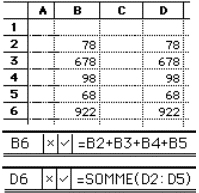
 L'utilisation de la commande collage spécial vous permettra de choisir le format à donner à ce qui sera collé. Il peut se présenter des situations où vous ne voulez utiliser que la valeur et pas la formule...
L'utilisation de la commande collage spécial vous permettra de choisir le format à donner à ce qui sera collé. Il peut se présenter des situations où vous ne voulez utiliser que la valeur et pas la formule...
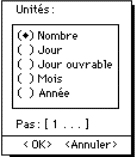 Il est possible de créer une suite de nombres en précisant l'intervalle (le pas) désiré entre chaque nombre. Sélectionnez la cellule source suivie de l'étendue sur laquelle vous voulez voir la suite s'étendre puis appliquez la commande. Une case d'options vous sera offerte où vous pourrez indiquer l'information relative au format choisi et à la taille de l'incrémentation.
Il est possible de créer une suite de nombres en précisant l'intervalle (le pas) désiré entre chaque nombre. Sélectionnez la cellule source suivie de l'étendue sur laquelle vous voulez voir la suite s'étendre puis appliquez la commande. Une case d'options vous sera offerte où vous pourrez indiquer l'information relative au format choisi et à la taille de l'incrémentation.
 Voici une partie des options possibles dans la boîte de dialogue Nombre... Pour utiliser cette commande vous devez spécifier (sélectionner) d'abord la ou les cellules concernées. La boîte de dialogue offerte vous permettra alors de choisir le format adéquat.
Voici une partie des options possibles dans la boîte de dialogue Nombre... Pour utiliser cette commande vous devez spécifier (sélectionner) d'abord la ou les cellules concernées. La boîte de dialogue offerte vous permettra alors de choisir le format adéquat.
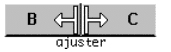 Il est aussi possible d'ajuster directement la largeur d'une colonne en plaçant le pointeur de la souris au-dessus de la barre de séparation de deux colonnes dans la bande des étiquettes de colonnes.
Il est aussi possible d'ajuster directement la largeur d'une colonne en plaçant le pointeur de la souris au-dessus de la barre de séparation de deux colonnes dans la bande des étiquettes de colonnes.
 Pour ajuster la largeur de plusieurs colonnes à la fois il est plus rapide de sélectionner les colonnes voulues et d'appeler la commande Format/Colonnes/Largeur...
Pour ajuster la largeur de plusieurs colonnes à la fois il est plus rapide de sélectionner les colonnes voulues et d'appeler la commande Format/Colonnes/Largeur...

